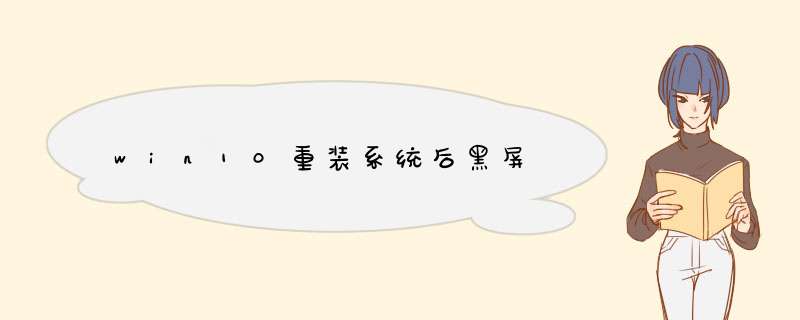
方法一:如果是系统故障导致,需进入安全模式修复
1、按下开机键,出现win10系统徽标的时候按下关键键强制关机,重复三次。等待系统诊断后选择高级选项。
2、选择疑难解答>>高级选项
5、高级选项下选择启动设置,完成后右下角重启电脑。
6、按下F4键选择启用安全模式。
7、进入到安全模式下先使用杀毒软件查杀病毒。
8、再卸载最近安装的软件,或者驱动程序,特别是显卡驱动,它们之间不兼容很容易出现这种情况。右击此电脑>>选择管理>>点击设备管理器>>右击需要卸载的硬件>>选择卸载即可。
9、重启电脑看能不能进入系统,如果不行就需要使用U盘重装系统,返回首页,可查找U盘重装系统教程,还可以寻找人工客服的帮助哦
方法二:BIOS设置
1、如果是设置了BIOS后造成的黑屏现象就需要重新进入BIOS进入,一般和开启启动项有关。按下开机键不停的点击启动热键进入BIOS,不同的电脑按键不一,大家可网上搜索一下。
2、然后选启动界面将硬盘设置为第一启动项即可。
方法三:硬件问题,拆机处理
1、硬件问题我们普通用可以采取简单的排查方法,拆开主机箱,找到主板上的内存条,将其取下后用橡皮擦拭一下金属部分,装回。
2、显卡如果是独立显卡的机器则应检查显卡与主板上的显卡插槽之间的接触是否良好。同样将其取下擦拭金属部分。
3、查看硬盘连接线有没有松动,或者将硬盘连接线换一个插口连接一下,等待10分钟后重启开机。升级到Win10之后,用了没几天,就出现了问题,开机的时候黑屏了,而且只有鼠标在闪烁,无法进入系统怎么办啊!其实只要知道原因,解决起来就很简单了,下面小编就将具体的步骤告诉大家。
原因分析
其实出现Win10开机黑屏只有鼠标的主要原因是独立显卡驱动不兼容Win10,系统卡在开机锁屏和一些加载项那里。去下载对应的Win10独显驱动,卸载原来的独显驱动,重启后再安装新驱动就ok了!若有集显则不必理会集显驱动。
具体解决方法
1、强制性关机三次,系统自动进行修复然后会出现下图界面;
2、在疑难解答中选择“高级选项”;
3、在高级选项中点选择“启动设置”;
4、在启动设置中点击“重启”按钮;
5、此时会重启电脑,重启后会看到如下图所示的这个界面。按一下数字“4”就选择的是安全模式;
6、在此电脑上右击,选择管理–设备管理器。找到显卡驱动并禁用独立显卡nvidia重启电脑即可。
以上就是Win10电脑开机黑屏只有鼠标的原因及解决方法,在安装系统前,一定要先确定有没有符合自己Win10电脑的独显驱动,并在第一次进入系统时卸载原来的独显驱动,重启后重新安装新独显驱动即可
重新安装系统,采用硬盘直接安装win10系统:
一、准备工作
1、当前系统可以正常运行
2、备份C盘和桌面上的文件
3、系统镜像:win10 64位正式版下载
二、原版系统安装步骤
win10镜像硬盘安装教程
nt6 hdd installer硬盘安装win10系统步骤
硬盘安装win10系统步骤如下
1、下载Win10系统到本地硬盘,使用WinRAR等解压软件解压到C盘之外的分区;
2、双击“安装系统exe”打开Onekey Ghost,选择安装在C盘,确定;
3、提示是否马上重启,点击是立即重启;
4、进入下面的界面,执行计算机还原 *** 作;
5、接着电脑自动重启,开始安装Win10系统;
6、最后安装完成后,启动进入全新Win10桌面。
以上是win10系统直接硬盘安装的方法,请参考使用!
欢迎分享,转载请注明来源:内存溢出

 微信扫一扫
微信扫一扫
 支付宝扫一扫
支付宝扫一扫
评论列表(0条)